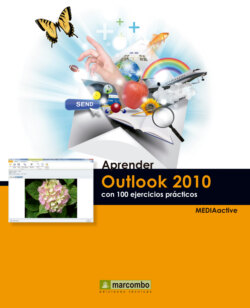Читать книгу Aprender Outlook 2010 con 100 ejercicios prácticos - MEDIAactive - Страница 16
009Crear, mover y eliminar carpetas
ОглавлениеEN OUTLOOK, TODA LA INFORMACIÓN generada por el usuario se almacena en carpetas, que permanecen organizadas en el elemento Correo del Panel de navegación. Este elemento de Outlook muestra todos los archivos y documentos en una estructura de árbol, que recuerda a la del Explorador de Windows. Al iniciar el programa, el panel Correo muestra una carpeta para cada elemento que forma esta aplicación.
IMPORTANTE
Tenga en cuenta que las carpetas predeterminadas de Outlook no se pueden eliminar, sólo se pueden borrar las de nueva creación.
1.En este ejercicio vamos a crear una nueva carpeta dentro de la carpeta Bandeja de entrada. En primer lugar, haga clic con el botón derecho del ratón sobre dicha carpeta en el Panel de navegación y, en el menú contextual que se despliega, pulse sobre la opción Nueva carpeta.
El mantenimiento del panel Carpetas de correo es muy importante para garantizar una rápida localización de los objetos.
2.En el cuadro Crear nueva carpeta debemos especificar el nombre para la nueva carpeta, el tipo de documentos que almacenará y su ubicación. En este último caso, se encuentra señalada la ubicación sobre la que hemos hecho clic con el botón derecho del ratón. En el campo Nombre, escriba, por ejemplo, el término Urgente.
3.Supondremos que queremos almacenar en esta nueva carpeta elementos de tipo correo, por lo que mantendremos el campo Contenido de la carpeta tal y como está. También dejaremos seleccionada la carpeta Bandeja de entrada como ubicación para la nueva carpeta. Pulse el botón Aceptar.
Cada vez que usted genere un documento nuevo, éste deberá guardarse en alguna de las carpetas existentes o bien en las nuevas que cree.
4.Observe el panel Correo y los cambios que ha sufrido. La Bandeja de entrada ahora tiene una subcarpeta llamada Urgente. Además, al lado de la carpeta Bandeja de entrada ha aparecido una punta de flecha negra que indica que ésta contiene otros elementos que se están mostrando en el panel. Pulse sobre ese signo para ocultar la carpeta Urgente y vuelva a mostrarla.
5.Para visualizar el contenido de una carpeta, sólo hay que pulsar sobre ella. Haga clic una sola vez sobre la carpeta Urgente.
6.Evidentemente, la nueva carpeta no contiene ningún elemento todavía. A continuación extraeremos la nueva carpeta de la Bandeja de entrada y la dejaremos fuera de cualquiera de las carpetas de archivo de datos de Outlook. Para ello, haga clic con el botón derecho del ratón sobre la carpeta Urgente y, del menú contextual que se despliega, elija la opción Mover carpeta.
Para desplazar carpetas también podemos utilizar la técnica de arrastre. Bastará con seleccionar y arrastrar el elemento hasta su nueva ubicación en el Panel de navegación.
7.En la ventana Mover carpeta seleccionaremos la nueva ubicación de la carpeta Urgente. Elija la ubicación Mi archivo de datos de Outlook y pulse el botón Aceptar.
Desde el cuadro Mover carpeta también es posible crear nuevas carpetas de destino para los elementos seleccionados.
8.Como puede ver en el panel Correo, la carpeta Urgente ya no se encuentra dentro de la carpeta Bandeja de entrada. Para terminar este sencillo ejercicio, vamos a eliminarla. Haga clic con el botón derecho del ratón sobre ella y elija del menú contextual la opción Eliminar carpeta.
9.En la ventana de confirmación, pulse sobre el botón Sí para eliminar la carpeta, que se guardará provisionalmente en la carpeta Elementos eliminados.